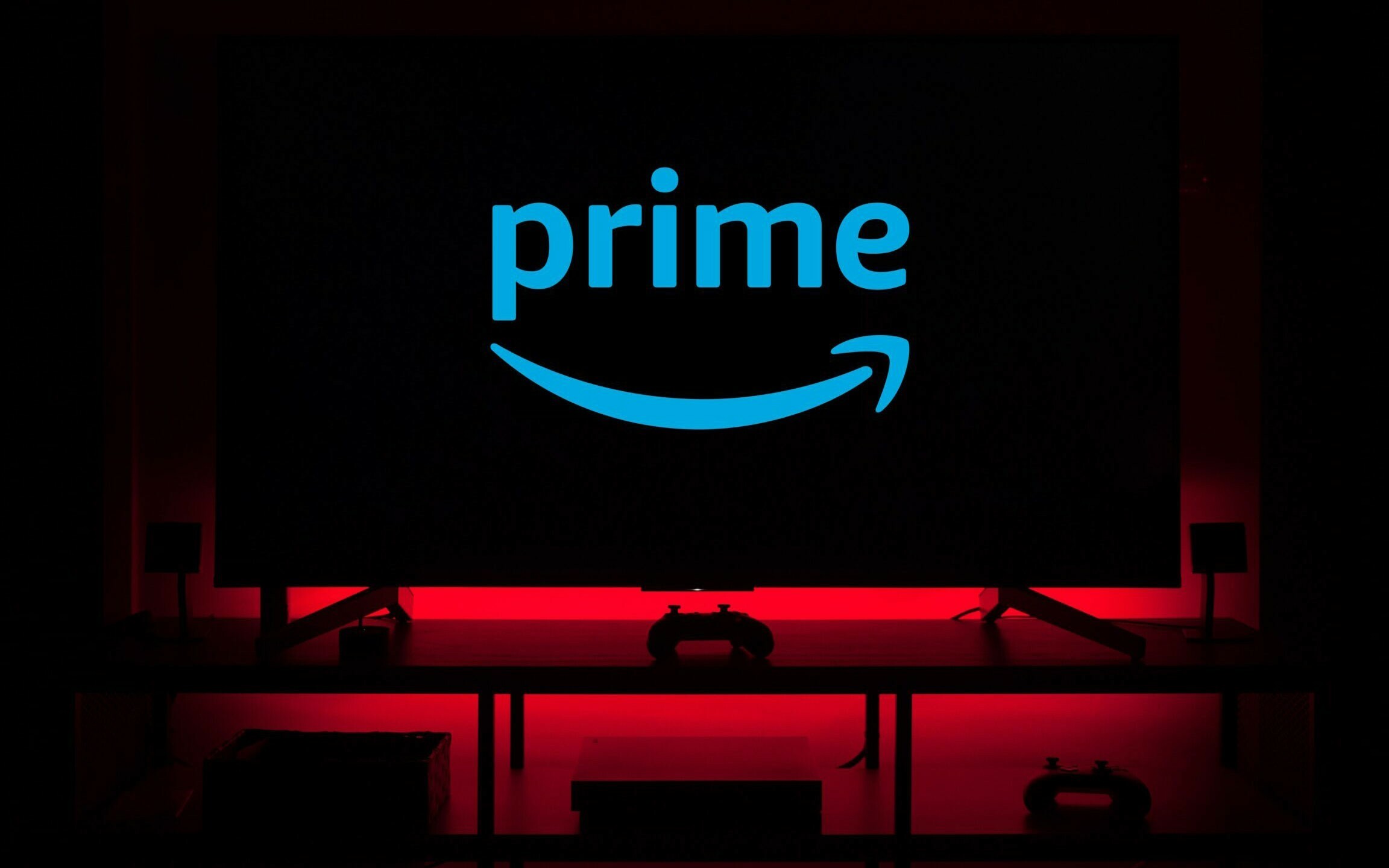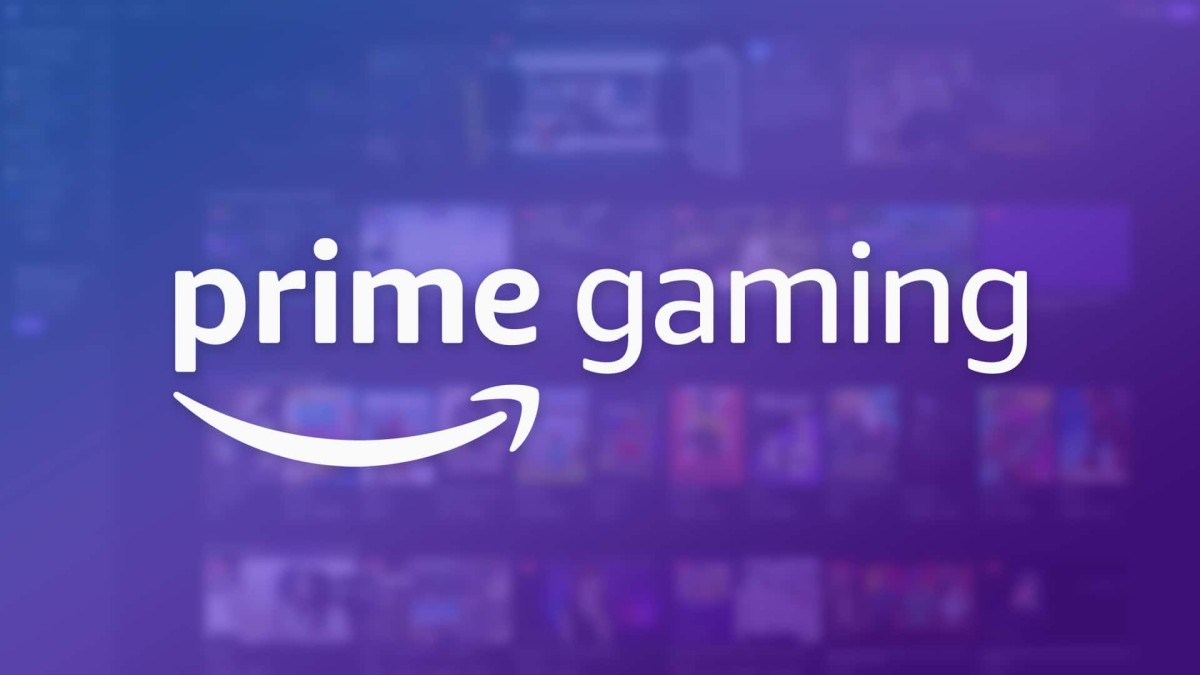Tania optyka do wideokonferencji. Kamerka Logitech Brio 100 [Recenzja]

Niecały miesiąc temu producent klawiatur i myszek biurowych, zaprezentował kolejną z serii kamerkę do wideokonferencji. Logitech Brio 100 to typowy przedstawiciel średniej półki cenowej producenta, oferujący podstawowe parametry obrazu, automatykę jakości oraz rozdzielczość FullHD przy bardzo dobrej cenie rynkowej, która niedawno stała się jeszcze bardziej atrakcyjna. Kamerkę miałem przyjemność testować od dłuższego czasu i postanowiłem wreszcie ją zrecenzować.
Na wstępie należy nadmienić, iż Logitech swoim nowym produktem nie chce wyważać otwartych drzwi, oferując jednak tanie rozwiązania dla urządzeń, nieposiadających lub posiadających słabej jakości optykę do konferencji Internetowych. Kamerka ta idealnie sprawdzi się, gdy zechcemy uzyskać lepszej jakości obraz i dźwięk w porównaniu ze wbudowanymi komponentami, często i gęsto używanymi m.in w laptopach. To również wygodne rozwiązanie dla osób poszukujących prostego w obsłudze, małego urządzenia aniżeli podłączania telefonu do transmisji po kablu lub aparatu ze statywem.
Skromnie i plastikowo
Urządzenie otrzymujemy w bardzo skromnym zestawie. Poza kamerką w pudełku ochronnym znajdziemy jedynie kartę gwarancyjną, gdyż uproszczona instrukcja obsługi nie została dołączona. Moim zdaniem to dobry krok ze strony marki, gdyż urządzenia tego kalibru są banalne w obsłudze, a jakiekolwiek wątpliwości są z automatu wyjaśniane w dedykowanej aplikacji producenta.

Kamerka została wykonana z tworzywa sztucznego pochodzącego z recyklingu. Jego grafitowa wersja została wytworzona z aż 77% przetworzonego plastiku, a wersja w kolorze białym i różowym w 34%. Ogólnie nowe urządzenia z linii biurowych Logitecha, posiadają certyfikaty neutralności emisyjnej, mając ogromny wpływ na ograniczenie śladu węglowego w produkcji swoich urządzeń. Każda droga jest dobra, by przyczynić się do wzrostu świadomości ekologicznej.


Pod względem budowy, mamy do czynienia z klasyczną konstrukcją. Producent zastosował tutaj tzw. klips mocujący, który opieramy na tylnej krawędzi monitora lub ekranu laptopa. Regulowana stopka umożliwia również zaczep kamerki na innym obiekcie lub ułożenie jej na płaskiej powierzchni. Dzięki dodatkowym prowadnicom możliwa jest dodatkowa regulacja kamerki w pionie, wpływając na kąty nachylenia. Na froncie urządzenia znajduje się plastikowy sensor o rozdzielczości 2 Mpix z powłoką antyrefleksyjną, umożliwiający wykonywanie nagrań w jakości 720p oraz FullHD. Obie rozdzielczości utrzymują szybkość na poziomie 30 klatek na sekundę.

Tuż obok sensora znajduje się jednotonowa dioda doświetlająca scenerię oraz mikrofon wielokierunkowy. Na urządzeniu zainstalowana została plastikowa nasadka, pełniąca funkcję filtra prywatyzującego, po którym najechaniu na kamerkę, jednocześnie blokuje wysyłany obraz. Tę czynność możemy wykonać także przy pomocy dedykowanego oprogramowania, ale gdy zechcemy zrobić to szybko, możemy skorzystać z możliwości mechanicznej zasuwki. Kamerka łączy się z odbiornikiem za pomocą kabla z USB-A, posiadającego wbudowane oprogramowanie plug-and-play.

Specyfikacja techniczna
| Kamera | 2 Mpix |
| Pole widzenia kamery | 58° |
| Ostrość | stała |
| Obsługiwane rozdzielczości |
|
| Mikrofon | wielokierunkowy |
| Zasięg mikrofonu | do 1 m |
| Łączność | USB-A typu |
| Sterownik | plug-and-play |
| Oprogramowanie | Logitech Options+ Logi Tune |
| Kompatybilność z systemami |
|
| Długość przewodu | 1,5 m |
| Wymiary | 31,9 x 72,9 x 66,6 mm |
| Waga | 75 g (kamera z mocowaniem) |
Program razy dwa
Z racji wbudowanych sterowników plug-and-play, kamerka umożliwia łatwe i szybkie podłączenie oraz wręcz natychmiastową konfigurację z systemami operacyjnymi Windows, macOS czy ChromeOS. System tych urządzeń powinien od razu rozpoznać sparowane urządzenie i nadać mu pożądanych uprawnień. Możemy przełączać się między systemowymi konfiguracjami, jak również skorzystać z jakości obrazu oferowanej przez kamerkę czy wbudowanego mikrofonu. Tak się złożyło, że najwięcej konfiguracji otrzymam, gdy zainstalujemy dedykowane oprogramowanie producenta. W tym wypadku możemy skorzystać z aż dwóch takich programów.

Pierwszym z nich jest Logi Options+, będący czymś na kształt panelu sterowania kamerki. Za jego pomocą możemy sprawdzić sparowane z urządzeniem sprzęty producenta, ale i otrzymać dostęp do rozbudowanych opcji i funkcji. W przypadku kamerki Logitech Brio 100 otrzymamy dostęp do regulacji jakości obrazu kamerki. Znajdują się tutaj suwaki odpowiadające funkcjom obrazu, takim jak: temperatura barwowa, jasność, kontrast, nasycenie czy ostrość. Możemy tutaj skorzystać z ustawień automatycznych lub samodzielnie je spersonalizować względem zaistniałej sytuacji / miejsca. Znajduje się tutaj również funkcja automatycznej ekspozycji, która widocznie na premierę, nie została jeszcze odblokowana, co uważam za istotny minus.



Do dyspozycji użytkownika oddano także opcje zaawansowane, takie jak pomoc techniczna, filtr zapobiegający migotaniu czy możliwość tworzenia kopii zapasowej / tudzież resetowania do ustawień fabrycznych. Zabrakło również jakichkolwiek ustawień mikrofonu.


Kolejną i bardziej przydatną aplikacją jest niewątpliwie Logi Tune - systemowy przybornik wspierający notyfikacje, spotkania oraz przestrzeń biurową w pracy. Za jego pomocą uzyskamy szybki podgląd z kamerki i uzyskamy dostęp do systemowego przybornika aplikacji. Z jego poziomu ustawimy także najważniejsze parametry obrazu, a także możemy, ale nie musimy przeskakiwać między filtrami kolorystycznymi.

Jakość obrazu
Ustawienia programowe w Logitech Options+ oraz Logi Tune umożlwiają nam konfigurację obrazu, jaką możemy zastosować w znanych i lubianych programach przeznaczonych do wideokonferencji. Dzięki oprogramowaniu producenta, wybrane przez nas parametry, możemy przełączać w locie, mając obraz tego co robimy, prawie na żywo, z lekkim, kilkusekundowym opóźnieniem.

Oczywiście jak przystało na sprzęt tej klasy, możemy pomarzyć o jakości 4K, ale w końcu nie jest to kamerka stworzona stricte do nagrywania pod vlogi czy relacje z gamingu. Logitech Brio 100 to przede wszystkim wideokonferencje biurowe i wirtualne spotkania, w których 720p oraz 1080p są wystarczające. Oczywiście obraz taki, odtwarzany na pełnym ekranie na pewno straci na jakości, ale mało kto się tym przejmuje podczas konferencji z wieloma uczestnikami. Zresztą zobaczcie sami jak wypada kamera w praktyce:
Jakość obrazu jest całkiem niezła, biorąc pod uwagę dość ciemne pomieszczenie, w którym przyszło mi nagrywać materiał. Kamerka świetnie radzi sobie z automatycznym ustawianiem parametrów obrazu, choć w kilku momentach warto jej dopomóc manualnym ustawianiem suwaków w aplikacji. W kwestii ostrości, ta jest manualna i ostrość kadru łapie w przedziale od 10 cm do 35 cm od kamerki. Urządzenie to nie posiada niestety autofocusa, więc możemy mieć wrażenie, że obraz jest niestety niewyraźny.


W kwestii audio jest bardzo dobrze. Mikrofon dobrze sobie radzi w promieniu ok 1 metra od źródła dźwięku, a wielokierunkowość zbiera także hałas otoczenia, więc warto mieć to na uwadze, rozważając zakup. Na pewno kamerka radzi sobie o niebo lepiej niż domyślne kamerki w laptopach biurowych, dla przykładu Acer Swift 3:

* - sprzęt na czas testów został mi udostępniony przez producenta.